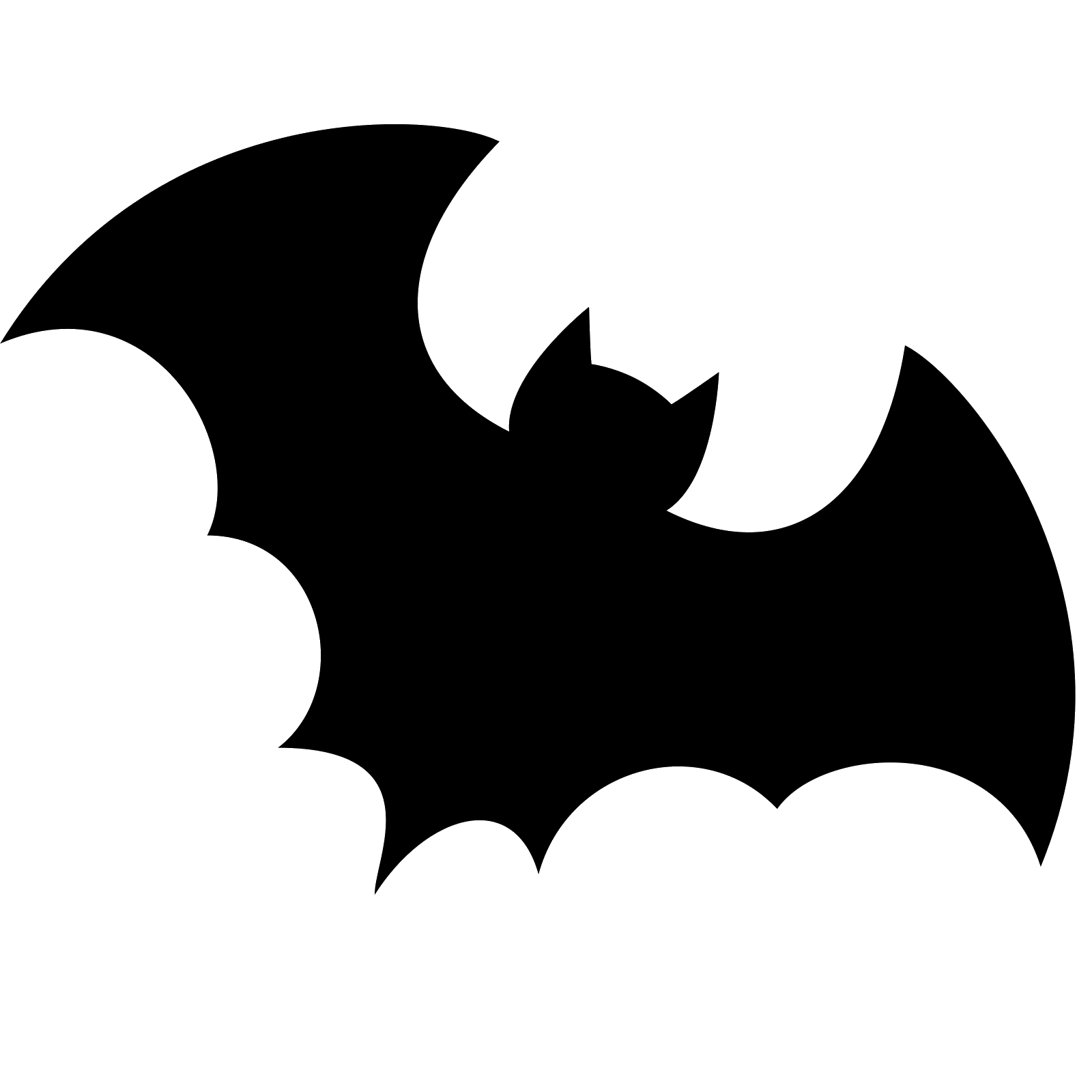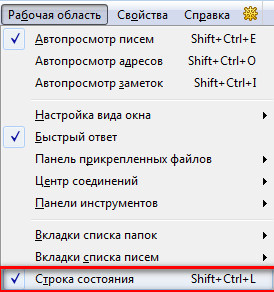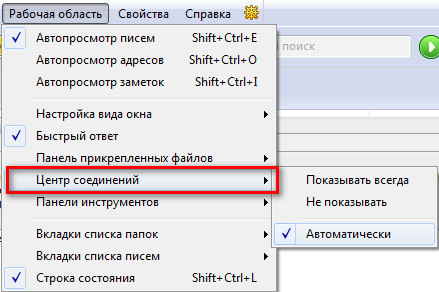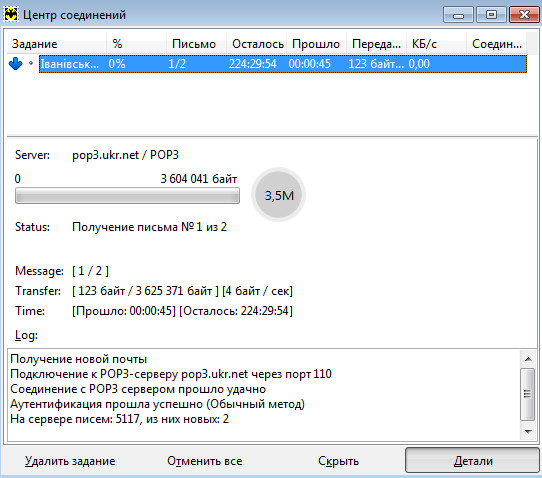Чтобы знать как проходят операции получения или отправки писем можно включить строку состояния. Тогда программа снизу окна будет информировать как проходит процесс загрузки/отправки или синхронизации писем и вложений.
Для этого переходим в «Рабочая область» и ставим флажок напротив «Строка состояния». Это же можно сделать нажав поочередно и удерживая клавиши Shift + Ctrl + L.
Вот так будет выглядеть строка:
Для того, чтобы видеть все этапы загрузки/отправки почты можно включить центр соединений, который при синхронизации будет открываться в новом окне. Чтобы он отображался нужно перейти в «Рабочая область → Центр соединений» и выбрать одно из трех значений:
- «Показывать всегда»
- «Не показывать»
- «Автоматически»
Так будет выглядеть окно:
В таком окне, кроме визуального просмотра с результатом синхронизации, можно управлять некоторыми параметрами. Среди них: удалить задание, скрыть, отменить все.
Если вы еще не знакомы с почтовым клиентом The Bat!, то сейчас самое время это сделать. Ведь данная программа одна из лучших программ своей категории. Если коротко ее описать, то это почтовый клиент с богатым функционалом, удобен в использовании, продуманный до деталей, поддерживает практически все протоколы, добавление почтового ящика происходит в несколько кликов мышки и ввода логина и пароля. А все письма, в отличие от многих других почтовых программ, правильно отображаются. Кроме того, программа общается с сервером по защищенным протоколам, а на сам почтовый ящик можно поставить пароль. Таким образом к своей электронной почте доступ будете иметь только вы.